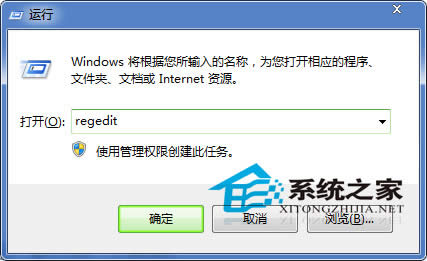Win7系统详细说明文件夹打开后变成搜索界面怎样办
发布时间:2023-02-20 文章来源:深度系统下载 浏览:
| Windows 7,中文名称视窗7,是由微软公司(Microsoft)开发的操作系统,内核版本号为Windows NT 6.1。Windows 7可供家庭及商业工作环境:笔记本电脑 、平板电脑 、多媒体中心等使用。Windows 7可供选择的版本有:入门版(Starter)、家庭普通版(Home Basic)、家庭高级版(Home Premium)、专业版(Professional)、企业版(Enterprise)(非零售)、旗舰版(Ultimate)。 win7系统遇到了一个比较奇葩的问题,就是打开任何一个文件夹都会进入到搜索界面,而不是切入到文件夹中,上次小编跟大家讲了win7怎么给共享文件夹设置密码的方法,今天Win7系统文件夹打开变成搜索这个问题可通过重新修改注册表来解决。 一、同时按住键盘上的Win+R键,调出运行对话框,然后在运行窗口中输入regedit命令并按下确定按钮,即可打开注册表编辑器。
二、接着在Win7注册表编辑器中,依次展开HKEY_CLASSES_ROOT\Directory\shell路径,然后将Shell项下的Find项全部删除。这时候屏幕会弹出一个确认项的删除提示窗口“确实要永久删除这个项和所有其子项吗”,点击“是”按钮。
完成以上操作后直接退出注册表,然后打开Win7任意一个文件夹看看,再也不会跳到搜索界面了。上述方法操作简单,不过对于新手来说还是建议对注册表进行备份,以防误删导致系统出现其它问题。 windows 7 的设计主要围绕五个重点——针对笔记本电脑的特有设计;基于应用服务的设计;用户的个性化;视听娱乐的优化;用户易用性的新引擎。 跳跃列表,系统故障快速修复等,这些新功能令Windows 7成为最易用的Windows。 |
本文章关键词: Win7系统详细说明文件夹打开后变成搜索界面怎样办
相关文章
上一篇:
本类教程排行
系统热门教程
本热门系统总排行